Facturation : packs d'extensions
Imaginez que vous vous trouviez à deux doigts de finaliser le processus automatisé parfait qu'attend votre équipe de vente, pour vous rendre compte que vous avez atteint votre limite de nombre d'équipes ou d'automatisations.
Avec les packs d'extensions pour les abonnements Power et Professionnel, les limites sur les nombres d'équipes, d'automatisations ou de rapports ne seront plus jamais un problème.
Packs d'extensions
Pour un confort maximum, les packs d'extensions sont déclinés selon deux niveaux : standard et premium. Suivant la fonctionnalité, l'extension des limites concerne le compte d'entreprise ou chaque utilisateur.
Standard | Premium | |
Limite d'équipes relevée |
Par entreprise |
Par entreprise |
Limite d'automatisations relevée | 30 flux de travail actifs
Par utilisateur | 90 flux de travail actifs Par utilisateur |
Limite de rapports relevée | 50 rapports Par utilisateur | 150 rapports Par utilisateur |
Comment ajouter des booster packs à votre abonnement
Pour ajouter des packs d'extension à votre abonnement, allez dans votre onglet Facturation et faites défiler l'écran jusqu'à trouver le pack souhaité. Cliquez ensuite sur « Obtenir l'extension ».
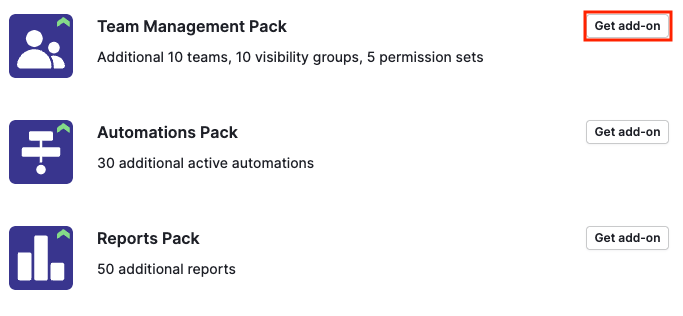
Vous serez ensuite dirigé vers la page récapitulative des extensions, qui listera celles que vous avez sélectionnées. Vous pourrez alors choisir le niveau souhaité (standard ou premium) et ajouter d'autres packs au besoin.
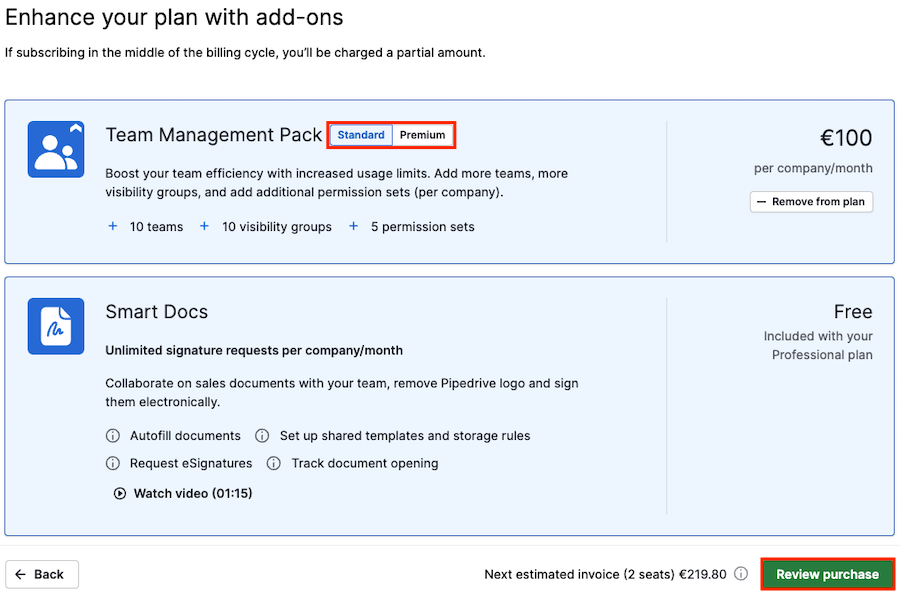
Cliquez sur « Contrôler l'achat » pour passer à la page de récapitulation, puis sur confirmer l'achat si tout est correct.
Comment retirer des packs d'extensions de votre abonnement
Pour retirer un pack d'extensions de votre abonnement, naviguez jusqu'à votre onglet Facturation et cliquez sur « Gérer les extensions ».
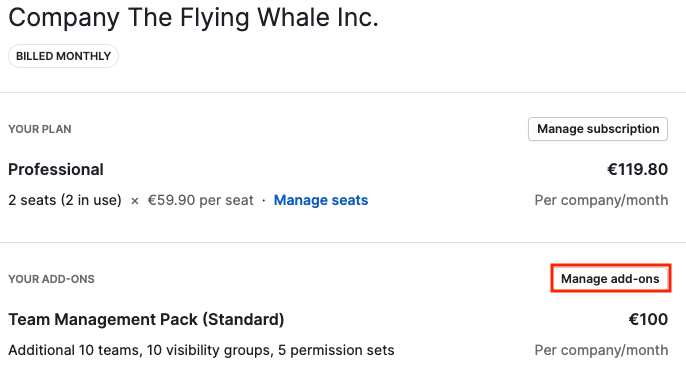
Vous serez ensuite dirigé vers la page récapitulative des extensions, qui listera celles que vous avez sélectionnées. Cliquez sur « Supprimer de l'abonnement », puis sur « Vérifier l'achat ».
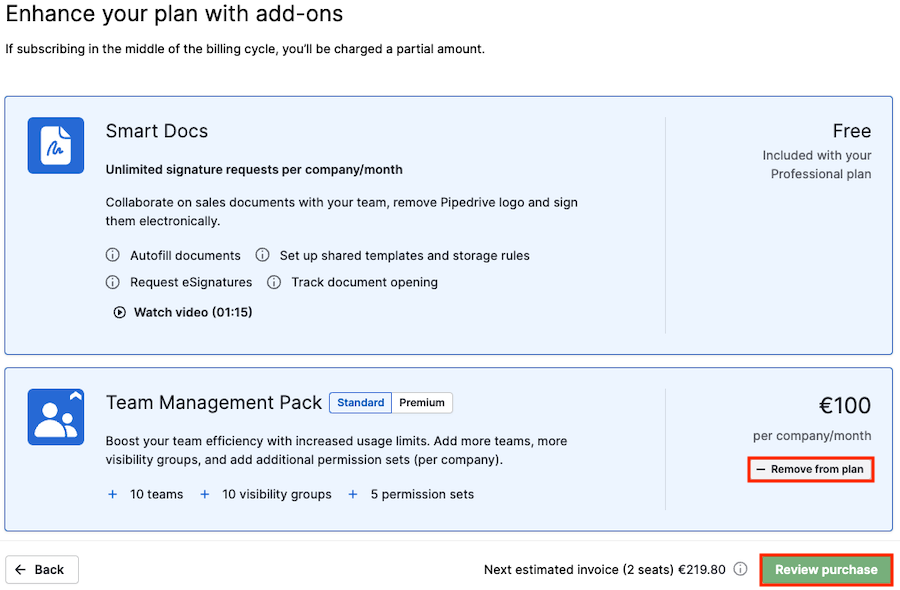
Rappelez-vous que les modifications entrent en vigueur à la prochaine date de renouvellement. Vous pourrez confirmer la date de fin du cycle de facturation avant de passer au paiement.
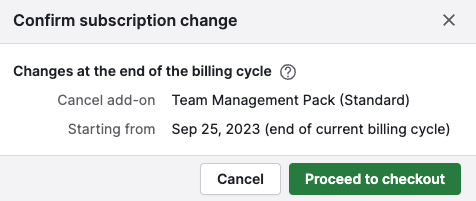
Continuez à suivre le flux de paiement pour enregistrer les modifications apportées à votre abonnement.
Cet article a-t-il été utile ?
Oui
Non